7. 输入 & 输出¶
在 Web:Bit 开发板底部边缘有一排有 25 个金属接触点,这些金属接触点称为「引脚」,或通俗一点也可称呼「金手指」。 引脚包含了 5 个标注 0、1、2、3V 和 GND 的大引脚,以及其他 20 个未标示号码的小引脚,除了可以使用 鳄鱼夹 操作大引脚,也可以使用拓展板 搭配杜邦线操作小引脚,通过引脚的搭配,就能灵活的操作各种外接元件与传感器。
7.1. I/O 引脚对照表(以下引脚均为 pin Name,例如1为P1)¶
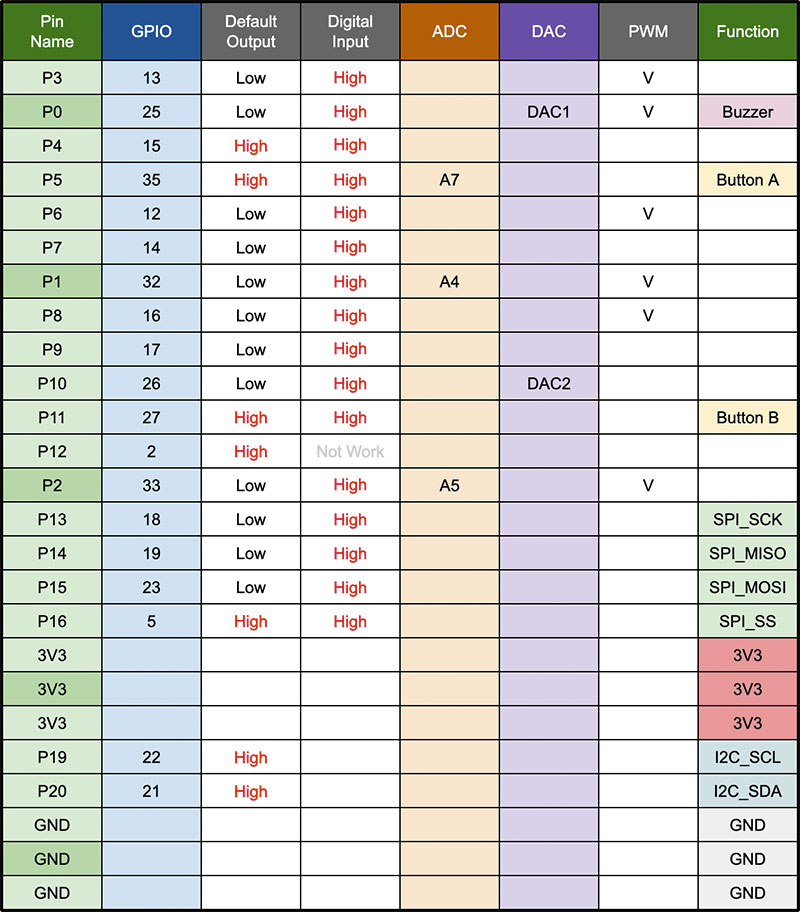
7.2. I/O 引脚积木清单¶
I/O 引脚积木包含模拟(Analog)与数字(Digital )的相关「输入」和「输出」共四种积木。
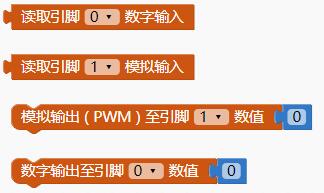
「I/O 引脚」积木必须搭配「开发板」积木,且并不支持模拟器,只支持 USB 与 Wi-Fi 控制。
7.3. 读取数值 ( 数字输入 )¶
使用「数字输入」的积木,读取的数值只会有 1 和 0 两种信号,预设在完全没有接传感器的状态下数值为 1 ,「程式」积木通过一个「无限循环」的积木,不断读取引脚信号。

可以使用「杜邦线 + 面包板 + 电阻」进行测试,并通过「上拉电阻」的方法,在程式执行后,将杜邦线连接指定引脚(如 1 )和 GND ( 接地 ),程式便会收到 0 的信号。
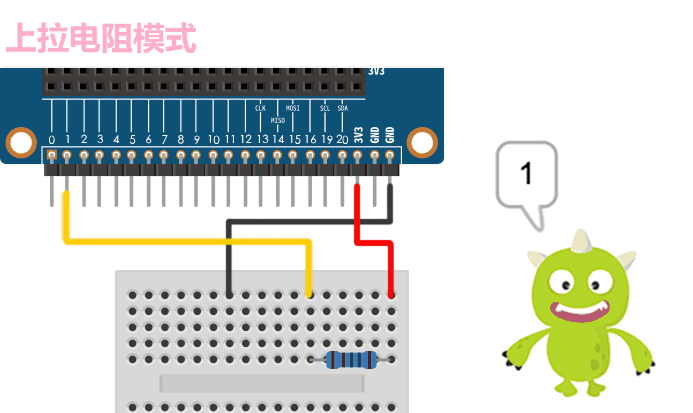
7.4. 读取数值 ( 模拟输入 )¶
使用「模拟输入」的积木,读取的数值为 0 ~ 1 之间的浮点数,程式积木通过一个「无限循环」积木,不断读取引脚信号。( 模拟输入仅支持 1 号和 2 号引脚 )
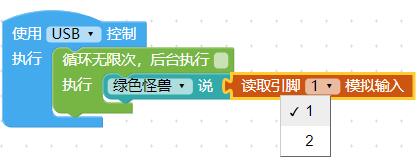
可以使用「光敏电阻 + 杜邦线 + 面包板 + 电阻」进行测试,下方范例并采取「下拉电阻」的方法,在程式执行后,程式便会收到 0 ~ 1 的模拟信号,光线越强数字越大,光线越弱数字越小。
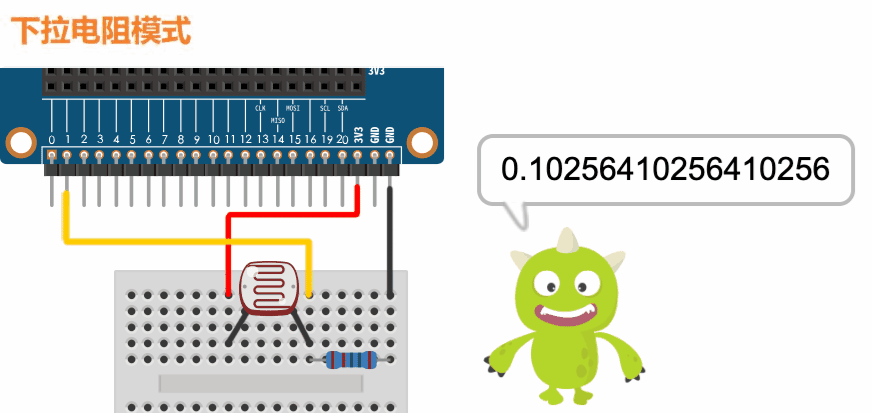
7.5. 输出数值¶
「输出」的积木分成两种,一种是 模拟输出 ( PWM ),可以输出 0 ~ 1 之间的浮点数,另外一种是 数字输出 ,仅能输出 0 和 1 两种数值,以下方的例子而言,通过一个循环的方式调用「模拟输出」积木,不断输出 0 ~ 1 之间的浮点数作为 LED 的亮度,就能做出呼吸灯的效果。( 直接将 LED 长的一端引脚接在拓展板的 1 号引脚,短脚接在 GND )
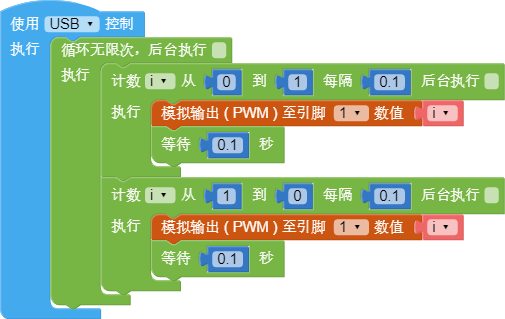

如果使用「数字输出」积木,虽然无法设计 LED 呼吸灯的效果,但仍然可以通过「无限循环」积木,设计出灯光闪烁的范例。
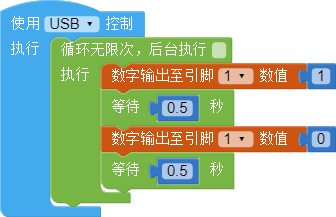

7.6. 测试报告¶
| 测试日期 | 测试环境 | 硬件版本 | 固件版本 | 软件版本 | 测试人员 | 测试结果 |
|---|---|---|---|---|---|---|
| 2019年8月24日 | Windwos10 & Windwos7 | 1.4 | 7NJfWecLminDsnEtpD | 1.2.5 | 陈渊 & 徐光发 | 小建议:引脚图后面可附上一个引脚中文解释链接 |